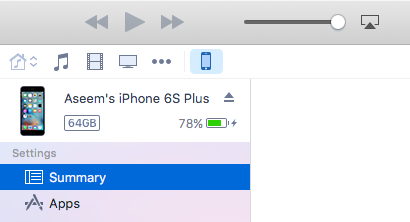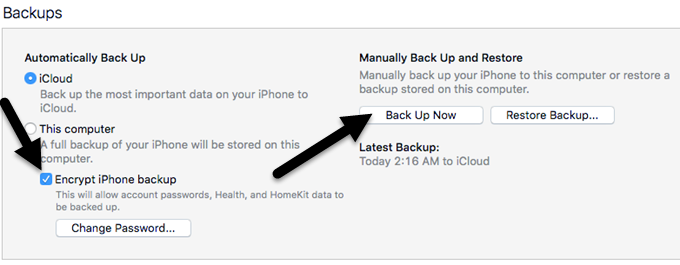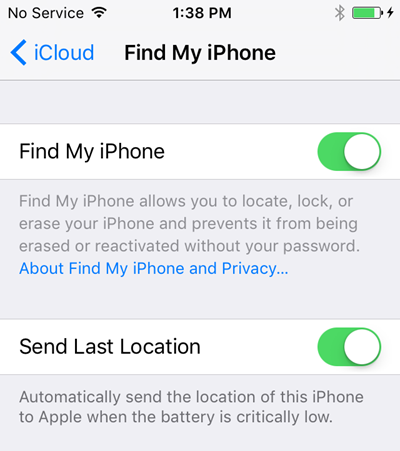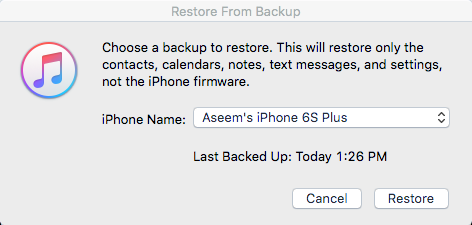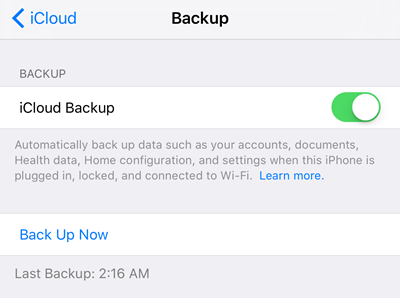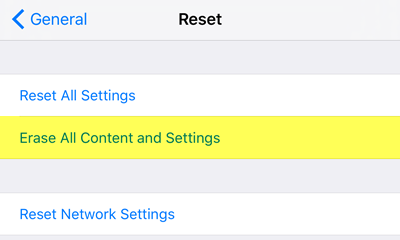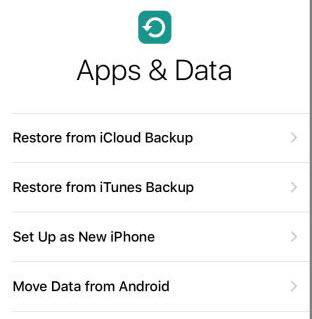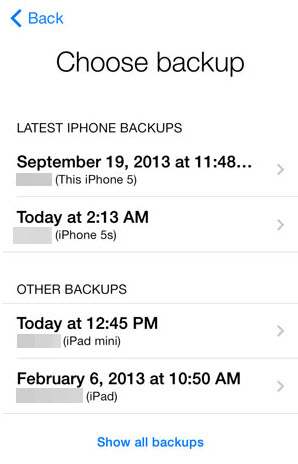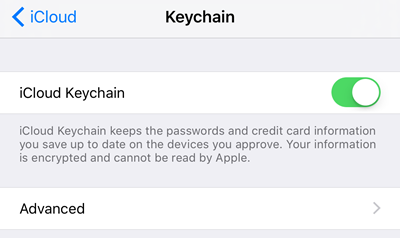Presque tous les printemps, Apple publie une nouvelle version de l'iPhone, ce qui signifie qu'il est temps pour tout le monde de décider s'ils peuvent épargner suffisamment pour le dernier modèle. Si vous êtes resté avec Apple au cours des années, vous avez probablement mis à jour votre téléphone au moins 2 ou 3 fois, même avec ces contrats de deux ans.
Lorsque vous achetez un nouvel iPhone, la tâche évidente est de transférer toutes vos données de votre ancien téléphone vers votre nouveau téléphone. Pour ce faire, vous devez sauvegarder un téléphone et restaurer la sauvegarde sur le deuxième téléphone. Vous pouvez le faire de deux manières différentes sur iOS: les sauvegardes locales ou via iCloud.
Dans cet article, je vais vous montrer comment basculer entre deux iPhones en utilisant la méthode de sauvegarde locale et via iCloud. Avant de commencer, cependant, je devrais mentionner quelques-unes des mises en garde et des pièges qui peuvent survenir en cours de route.
Exigences de la version iOS
La plupart du temps, vous restaurerez une sauvegarde d'un iPhone plus ancien exécutant une version plus ancienne ou la même version d'iOS que votre nouveau téléphone et cela ne causera absolument aucun problème. Lorsque vous effectuez une restauration, la version d'iOS sur l'appareil doit être la même ou plus récente que la version de la sauvegarde.
Par exemple, si vous avez un iPhone 5S sous iOS 8 et que vous restaurez cette sauvegarde à un iPhone 6S fonctionnant sous iOS 9, tout ira bien. Cependant, si vous avez mis à jour votre iPhone 5S vers iOS 9.2.1, créé une sauvegarde, puis essayé de le restaurer sur votre iPhone 6S fonctionnant sous iOS 9.1, cela ne fonctionnera pas!
Le correctif est relativement facile, bien que. Dans de tels cas, il suffit de mettre à jour votre téléphone vers une version supérieure à la version de la sauvegarde et tout ira bien.
Transférer des mots de passe
Le deuxième problème majeur, le moins pour moi, c'est de transférer tous mes mots de passe sur mon nouvel appareil. Il est assez facile de transférer toutes vos applications, photos, messages, etc., mais il est très pénible d'avoir à entrer à nouveau tous vos mots de passe, mots de passe Wi-Fi et mots de passe de votre application.
Vous pouvez transférer vos mots de passe à un autre iPhone de deux façons: en chiffrant la sauvegarde locale ou en activant iCloud KeyChain. Comme je mentionne les deux méthodes ci-dessous, je vais vous montrer comment activer ces deux fonctionnalités, ce qui vous évitera beaucoup de tâches fastidieuses après une restauration.
Sauvegarde locale iTunes
Avec iTunes, vous pouvez créer rapidement une sauvegarde complète de votre iPhone en quelques clics. Pour plus de détails, lisez mon post précédent sur sauvegarder un appareil Apple. Pour commencer, ouvrez iTunes, puis connectez votre téléphone à votre ordinateur.
En haut, vous devriez voir apparaître une petite icône iPhone. Cliquez dessus et il chargera la page Résumépour votre appareil. Sous Sauvegardes, vous verrez quelle est l'option de sauvegarde par défaut actuelle pour votre téléphone.
Dans mon cas , iCloud est l'endroit où mon téléphone est sauvegardé automatiquement. Je recommande fortement d'utiliser à la fois iCloud et les sauvegardes locales comme un filet de sécurité supplémentaire. Tout d'abord, cochez la case Chiffrer la sauvegarde de l'iPhoneet choisissez un mot de passe pour sécuriser la sauvegarde. Assurez-vous de conserver le mot de passe en toute sécurité car vous en aurez besoin pour restaurer la sauvegarde.
Maintenant, cliquez simplement sur le bouton Sauvegarder maintenantpour lancer la sauvegarde. Si vous voyez un message sur les achats qui ne figurent pas dans la fenêtre de votre bibliothèque iTunes, cliquez sur Transférer les achats. En outre, vous pouvez recevoir un message indiquant que vous devez autoriser votre ordinateur pour transférer du contenu. Vous pouvez autoriser jusqu'à cinq ordinateurs par compte iTunes.
Une fois la sauvegarde terminée, vous pouvez déconnecter votre téléphone et connecter l'autre. Avant de pouvoir restaurer une sauvegarde, vous devez désactiver Find My iPhone sur le téléphone où la sauvegarde sera restaurée. Pour ce faire, accédez à Paramètres, appuyez sur iCloud, appuyez sur Localiser mon iPhone, puis désactivez-le.
Maintenant, cliquez sur le bouton Restaurer la sauvegardequi se trouve à droite de Sauvegarder maintenant et choisissez la sauvegarde que vous venez de créer. Notez que si la sauvegarde que vous venez de créer est manquante dans la liste, cela signifie qu'il y a un problème avec la version iOS, que j'ai mentionnée ci-dessus.
Cliquez sur le bouton Restaurer. Il vous sera demandé d'entrer votre mot de passe car la sauvegarde a été cryptée. Le seul problème que vous pouvez rencontrer à ce stade est de ne pas avoir suffisamment d'espace sur le second téléphone pour restaurer la sauvegarde. Par exemple, si vous sauvegardez un iPhone de 64 Go et essayez de le restaurer sur un iPhone de 32 Go, vous risquez de rencontrer un problème si la taille de la sauvegarde est supérieure à la capacité de stockage du téléphone.
Dans ce type de cas , vous devez réduire la taille de la sauvegarde en supprimant le contenu et les données du téléphone ou vous devez vous assurer que l'autre téléphone a la même capacité ou une plus grande capacité.
iCloud Backup
Si vous préférez utiliser le cloud pour les sauvegardes de votre appareil, alors iCloud fonctionne très bien dans l'ensemble. Dans mon expérience, cela prend beaucoup plus de temps que de restaurer à partir d'une sauvegarde iTunes parce que tout doit être téléchargé sur votre connexion Internet.
Les sauvegardes iCloud sont effectuées automatiquement, aussi longtemps que cela est activé, vous devriez déjà avoir une sauvegarde. Si vous n'êtes pas sûr, appuyez sur Paramètres, puis sur iCloudet vérifiez que Sauvegardeest défini sur Activé. De toute évidence, le téléphone doit déjà être connecté à iCloud avec votre identifiant Apple.
Pour créer manuellement une sauvegarde dans iCloud, appuyez simplement sur Sauvegarder maintenant. Il vous indiquera également l'heure de votre dernière sauvegarde.
Pour restaurer une sauvegarde iCloud, vous devez effacer complètement votre iPhone. Je ne suis pas un grand fan de cette méthode, mais c'est le seul moyen de le faire. Ainsi, sur le téléphone à partir duquel vous souhaitez restaurer le contenu, appuyez sur Paramètres, Général, Réinitialiser, puis sur Effacer tout le contenu et les paramètres.
Vous devrez ensuite appuyer deux fois sur Effacer l'iPhoneavant de commencer à effacer téléphone. Encore une fois, Find My iPhone devra être éteint en premier. Une fois le téléphone effacé, il démarre avec l'écran Bonjour. Balayez et choisissez votre langue et votre pays.
Ensuite, connectez-vous à un réseau WiFi, puis activez ou désactivez les services de localisation. Passer le passé Touch ID et les options de mot de passe et vous aurez enfin un écran où vous pouvez choisir comment restaurer vos données. Vous pouvez choisir entre iCloud Backup, iTunes Backup, Configuration en tant que nouvel iPhone ou Déplacer les données depuis Android.
Dans notre cas, vous choisissez iCloud sauvegarde, puis entrez votre identifiant Apple et votre mot de passe. Lorsque vous faites cela, vous devrez peut-être vérifier votre identité si vous avez activé la vérification à deux facteurs sur votre compte. À ce stade, vous devriez obtenir une liste des sauvegardes iCloud récentes de tous vos appareils.
Vous pourrez voir la date et l'heure de la sauvegarde, l'appareil et le nom associé à cet appareil. Si une sauvegarde est grisée, cela signifie qu'elle ne peut pas être restaurée sur l'appareil, probablement en raison de problèmes de version iOS.
Comme mentionné précédemment, la restauration d'iCloud peut prendre un peu de temps. Même après le chargement de l'iPhone, vous remarquerez qu'il télécharge ensuite tous vos médias et applications. Cela peut prendre plusieurs heures pour qu'un téléphone soit restauré avec iCloud.
Assurez-vous qu'iCloud KeyChain est activé avant de restaurer votre sauvegarde afin que toutes ces données soient synchronisées une fois que vous vous connectez à iCloud sur le nouveau téléphone . Pour ce faire, appuyez sur Paramètres, puis sur iCloud, puis sur KeyChainet activez-le.
Voilà donc toutes les procédures pour sauvegarder et restaurer un iPhone sur un autre appareil. À mon avis, c'est une bonne idée de payer pour un stockage supplémentaire iCloud et de stocker vos sauvegardes là-bas en plus de localement sur votre PC. Apple a un excellent matériel, mais leur logiciel a quelques bugs et j'ai rencontré des problèmes avec des sauvegardes manquant aléatoirement ou restaure l'échec, etc. Si vous avez des questions, n'hésitez pas à commenter. Profitez-en!